Im Vergleich zu früher besitzt WhatsApp mittlerweile viele Funktionen. Unter anderem kannst du in WhatsApp einen Status erstellen, über den sich unter anderem mehrere Texte, Fotos, GIFs und Videos teilen lassen und so in den Statusmeldungen deiner WhatsApp-Kontakte erscheinen. Damit bleiben Familie, Freunde und Bekannte stets auf dem Laufenden.
So kannst du deinen eigenen WhatsApp Status erstellen
Du bist neu bei WhatsApp und möchtest einen tollten WhatsApp Status erstellen, genauso, wie du es bei deinen Kontakten siehst? Wir zeigen dir anhand der folgenden Schritt-für-Schritt-Anleitung, wie du einen WhatsApp Status erstellen kannst und verraten dir den einen oder anderen Trick, den bestimmt nicht jeder deiner Freunde kennt.
Eine Statusmeldungen sieht übrigens nicht automatisch jede oder jeder, die oder der deine Mobiltelefonnummer hat. Du musst die Nummer des anderen ebenfalls eingespeichert haben, damit ihr eure Meldungen gegenseitig anschauen könnt. Nun aber weiter zur Anleitung:
- Zuallererst öffnest du WhatsApp und klickst dann beim iPhone links unten auf den Tab „Status“ oder bei einem Android-Gerät in der Zeile oben auf den „Tab“ Status.
- Anschließend stehen dir zwei Möglichkeiten zur Verfügung: Zum einen kannst du auf „Text“ tippen, um mit deinen Kontakten eine Statusmeldung in Form eines Textes zu teilen. Hierbei kannst du auch Emojis oder GIFs einfügen. Über das „T“-Symbol (Stift-Symbol) ist es möglich, die Schrift zu ändern. Auf dem Farb-Symbol kannst du den Hintergrund der Statusmeldung einrichten. Alternativ kannst du auch mit der Kamera ein Foto knipsen bzw. Video aufnehmen oder aus deinen Aufnahmen ein bereits vorhandenes Foto oder Video in den Status hochladen. Bilder und Videos kannst du mit Unterschriften versehen.
- Zuletzt tippst du einfach auf „Senden“.
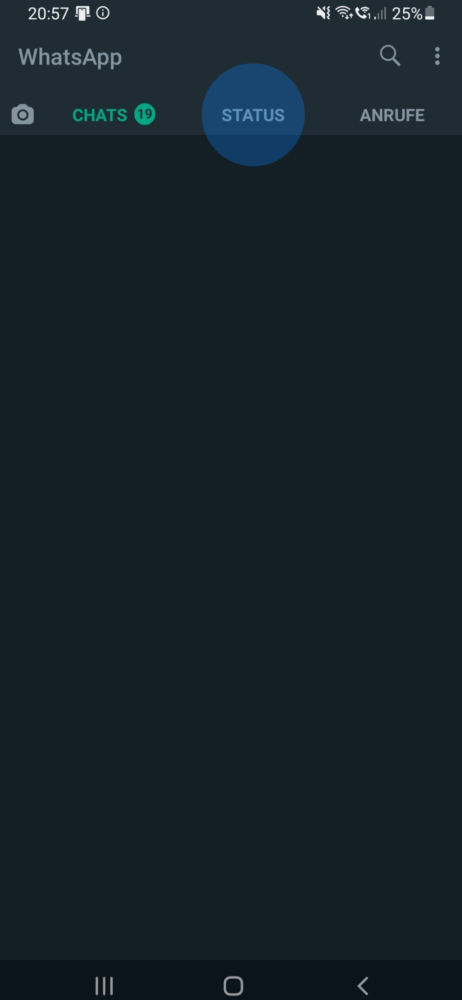
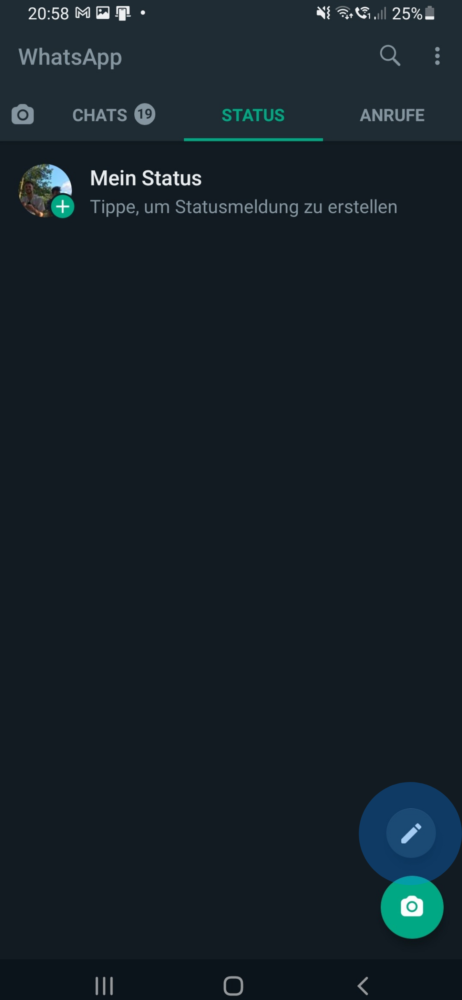
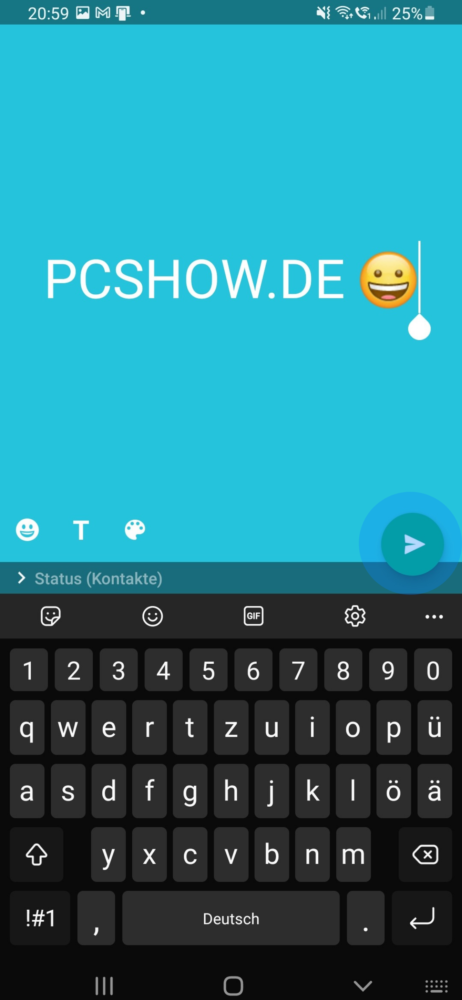
Dein Status sollte nun für deine Kontakte sichtbar sein. Sofern du den Status nicht vorzeitig wieder entfernst, sind deine Statusmeldungen für deine Kontakte in einem Zeitfenster von 24 Stunden verfügbar.
Achtung: Der Text in einer Statusmeldungen kann maximal 700 Zeichen enthalten. Videos dürfen eine Länge von 30 Sekunden nicht überschreiten. Du könntest das Video aber aufteilen und in mehreren Sequenzen hochladen.
Einstellungen zum WhatsApp Status vornehmen
Vielleicht besitzt du Kontakte in der WhatsApp Messanger App, mit denen du nicht jedes Bild oder jeden Status-Text teilen möchtest. Zum Beispiel, weil es sich um deine Chefin oder deinen Chef handelt. In diesen Fällen hast du glücklicherweise die Möglichkeit, einzustellen, dass nur bestimmte Personen deinen Status sehen können. Hierzu gehst du folgendermaßen vor:
In diesem Artikel zeigen wir dir, wie du ein Whatsapp Kontakt hinzufügen kannst.
- Öffne bei Android in der oberen Menüleiste das Menü, indem du auf die drei Punkte klickst. Danach wählst du „Einstellungen“ und anschließend „Account“ aus.
- Tippe nun auf den Punkt „Datenschutz“ und wähle „Status“. Du kannst nun einstellen, wem du deine Status-Postings zeigen möchtest. Als Standard wird hier von WhatsApp automatisch „Meine Kontakte“ eingestellt. Du kannst nun Änderungen vornehmen, indem du über die Option „Meine Kontakte außer…“ gehst. Dabei wählst du jene Personen aus, vor denen du deinen Status verbergen möchtest. Oder du entscheidest dich für die Option „Nur teilen mit…“ und wählst jene Personen aus, die deinen Status sehen dürfen. Bei Apple gehst du ähnlich vor. Dort gehst du direkt in die Einstellungen und wählst ebenfalls „Account“ und dann „Datenschutz“ und zuletzt „Status“. Nun kannst du die gleichen Einstellungen vornehmen.
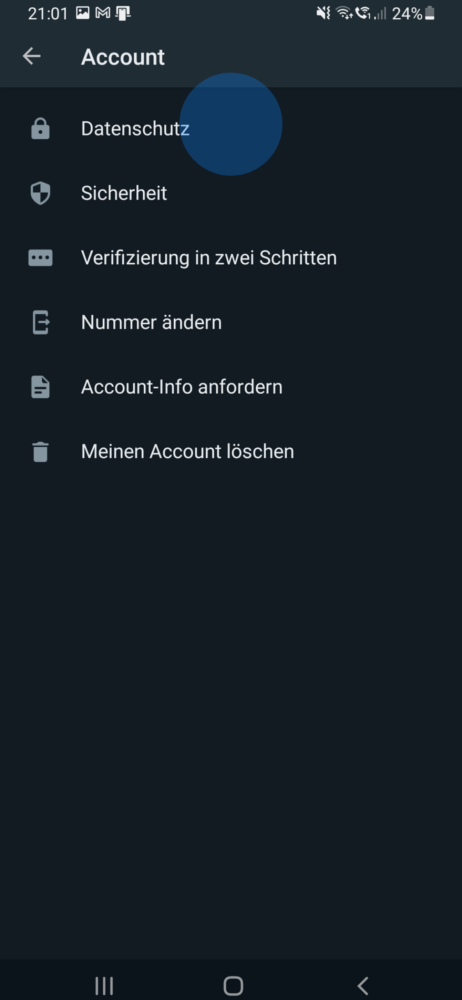
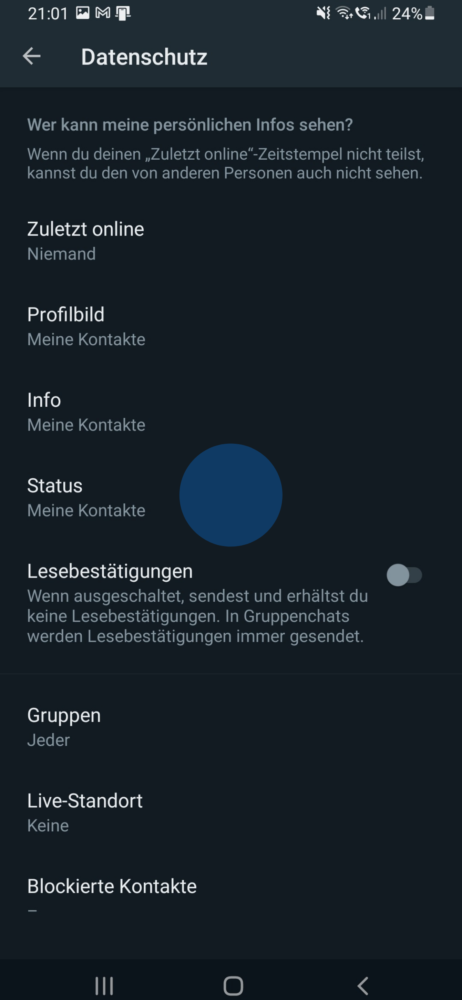
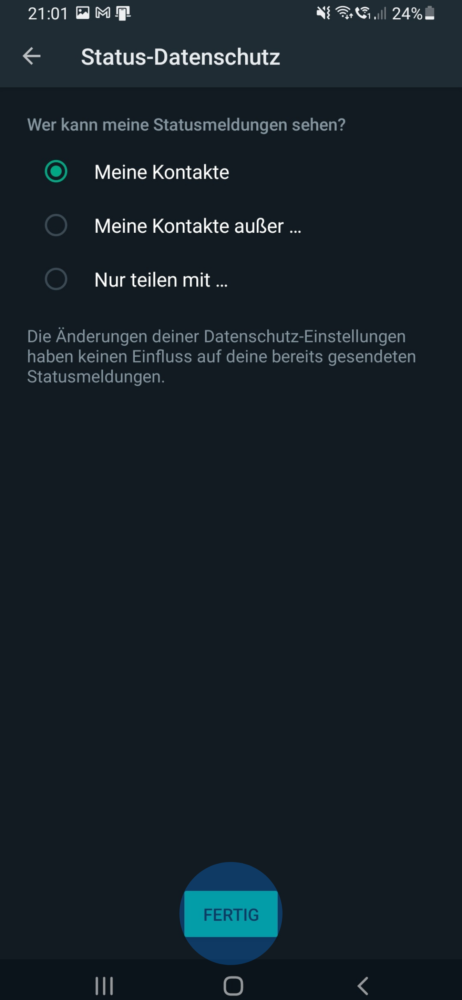
Unser Fazit
WhatsApp hat mittlerweile tolle Funktionen. Eine davon ist die Möglichkeit, den WhatsApp Status zu erstellen. So können mehrere Bilder, Videos, GIFs aber auch Textnachrichten mit Kontakten geteilt werden. Freunde und Familie verpassen somit nicht mehr, was gerade in deinem Leben läuft oder was du über den Tag Tolles erlebt hast. Sollte dir beim WhatsApp Status erstellen auffallen, dass sich in deiner Liste auch Kontakte befinden, vor denen du deinen Status verbergen möchtest, kannst du das ganz einfach selbst einstellen. Sollten noch Fragen offen geblieben sein, kannst du dich gerne über die Kommentar-Funktion melden.



Was mache ich, wenn ich den gleichen Status-Text mehrfach einstellen will, also mehrere Tage hintereinander? Kann ich das speichern?
Liebe Bigi,
das geht leider nicht. Der Status ist dafür gedacht, dass du deinen aktuellen Status teilst, bis dieser nach 24 Stunden wieder verschwindet. Du kannst aber unter „Einstellungen“ auf deinen Namen klicken und dort unter „Info“ einen Text hinterlegen. Dieser steht so lange neben deinem Namen, bis du ihn wieder veränderst. Diesen sieht man jedoch nur, wenn man einen neuen Chat mit dir starten möchte oder aber in einem bestehenden Chat oben auf deinen Namen klickt.
Wir hoffen, das bringt dir Klarheit.
Viele Grüße,
Tobias
Wie ändere ich die Schriftgröße im Status geschriebenen Text?
(Andriod)